怎样打开win7命令提示符
2017-06-06
经常使用Windows系统,就会发现通过Windows的窗口界面并不是能完成所有操作,有时还必须使用命令提示符,在其中执行相应的命令才能完成相应的操作。下面是小编跟大家分享的是怎样打开win7命令提示符,欢迎大家来阅读学习~
怎样打开win7命令提示符
工具/原料
Win 7操作系统
CMD命令行
方法一:
1 从Win 7的桌面上点击“开始”,然后再点击“所有程序”。
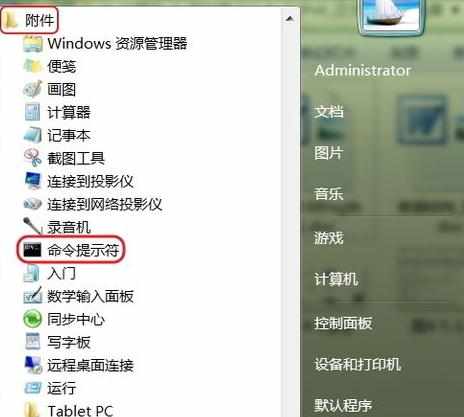
2用鼠标左键点击“附件”,然后再选择“命令提示符”即可打开。
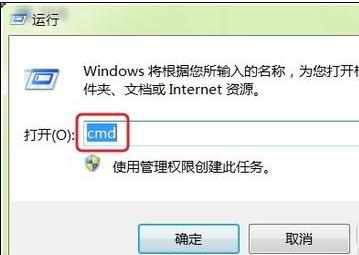
方法二:
1打开Win 7中的“运行”对话框,在其中输入“cmd”,然后回车。

2执行完上面的操作后就可以打开Win 7的命令提示符,如下图所示。
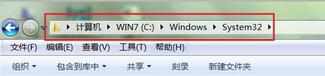
方法三: 在“我的电脑”中依次打开Win7系统盘(一般情况下都是C盘),再打开“Windows”文件件,最后打开“System32”文件夹。
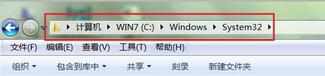
找到操作系统的资源管理器右上角的搜索对话框中,如下图所示。
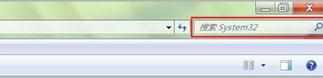
在搜索对话框中输入“cmd”然后回车,操作系统就开始执行搜索功能。

搜索完毕后,可以在搜索结果中看到“cmd.exe”的可执行程序,用鼠标左键双击它就可以打开命令提示符程序。
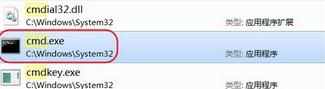
方法四:
在上面图2中的“附件”的“命令提示符”图标上点击右键,在出现的菜单中选择“发送到(N)”。
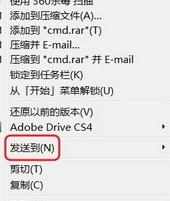
然后再选择“桌面快捷方式”。

回到操作系统的桌面上,就会发现多了一个“命令提示符”的快捷方式,如下图所示。以后只要双击此快捷方式就可以打开命令提示符的程序。
